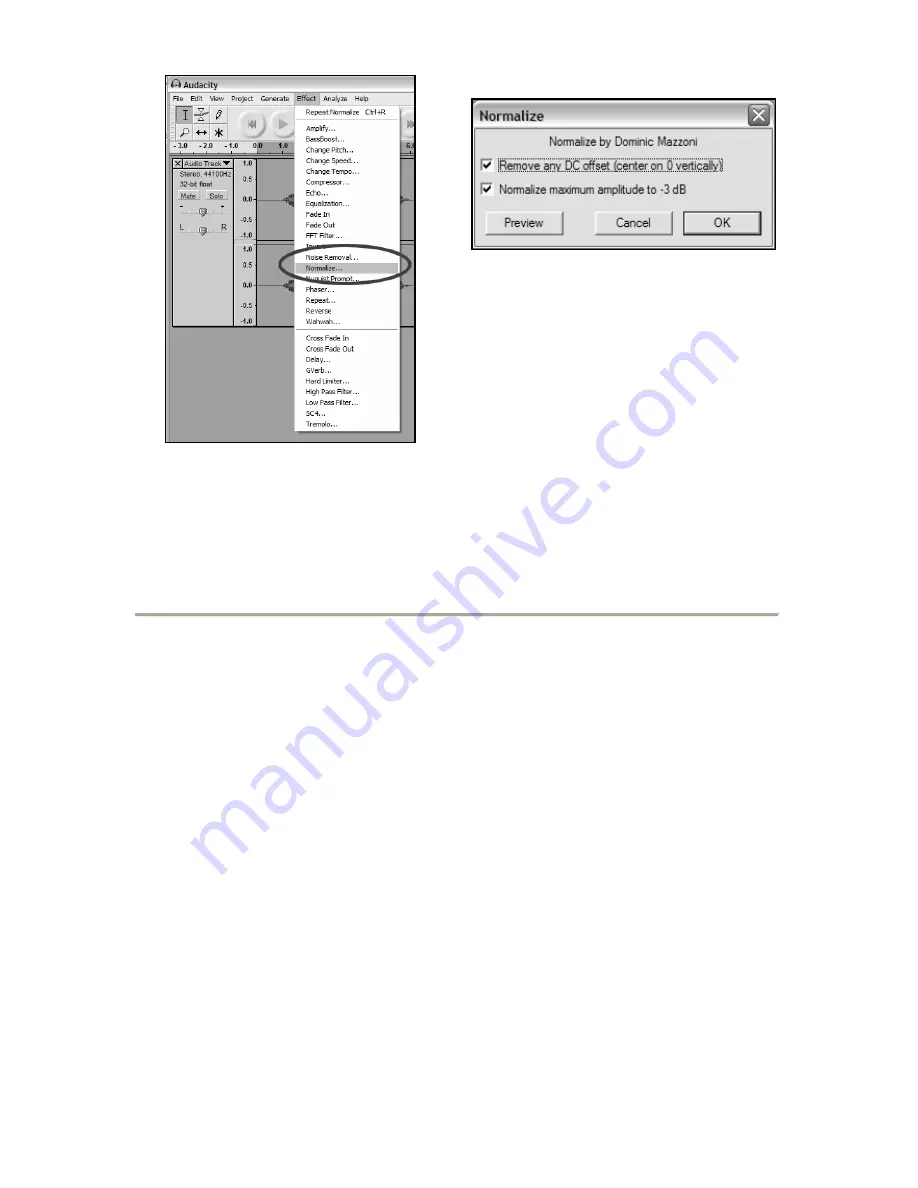
78
Figura 5: elenco a tendina
degli effetti
Figura 6: normalizzare
Pulizia dell’audio (Opzionale)
1.
Trascinare il cursore su una porzione della traccia audio che
contiene rumore. Si raccomanda di utilizzare l’inizio o la fine di
una traccia, laddove non c’è musica, ma solo il rumore del vinile.
(Vedi Figure 7)
2.
Selezionare “Noise Removal” (rimozione rumori) dal menu
“Effect” per far apparire la finestra “Noise Removal”. (Vedi
Figure 8)
3.
Cliccare su “Get Noise Profile” (profilo rumore). La finestra Noise
Removal si chiuderà ora automaticamente.
4.
Selezionare l’intera traccia audio da cui si desidera rimuovere
rumore. Se si desidera pulire l’intera registrazione, selezionare
“Select All” nel menu “Edit” (Vedi Figure 4)
5.
Ripetere la fase 2 per richiamare la finestra “Noise Removal”.
6.
Fissare la quantità di audio che si desidera filtrare spostando il
cursore nella finestra “Noise Removal”. Si raccomanda di
utilizzare la minima rimozione di rumore per un suono ottimale.
Nota: si può ascoltare preventivamente l’ audio prima di
rimuovere il rumore cliccando su ‘Preview’.
7.
Cliccare su ‘Remove Noise’ (rimuovi rumore).
Summary of Contents for Audacity
Page 2: ......
Page 15: ...13 Figure 7 Selecting Noise in Track Figure 8 Noise Removal Window ...
Page 24: ...22 ...
Page 37: ...35 Figura 7 Selección del ruido en la pista Figura 8 Ventana de eliminación de ruido ...
Page 46: ...44 ...
Page 68: ...66 ...
Page 81: ...79 Figura 7 selezione di rumore nella traccia Figura 8 finestra di rimozione dei rumori ...
Page 90: ...88 ...
Page 111: ......
Page 112: ......















































